首先准备一个Linux-jdk安装包:jdk-8u131-linux-x64.tar.gz(没有的话可以去官网下载jdk下载)
在usr文件加下面建一个java文件夹存放jdk文件
[root@localhost /]# cd usr/
[root@localhost usr]# mkdir java
[root@localhost usr]# cd java/
[root@localhost java]#
然后将jdk文件放进文件夹里,直接拖拽即可
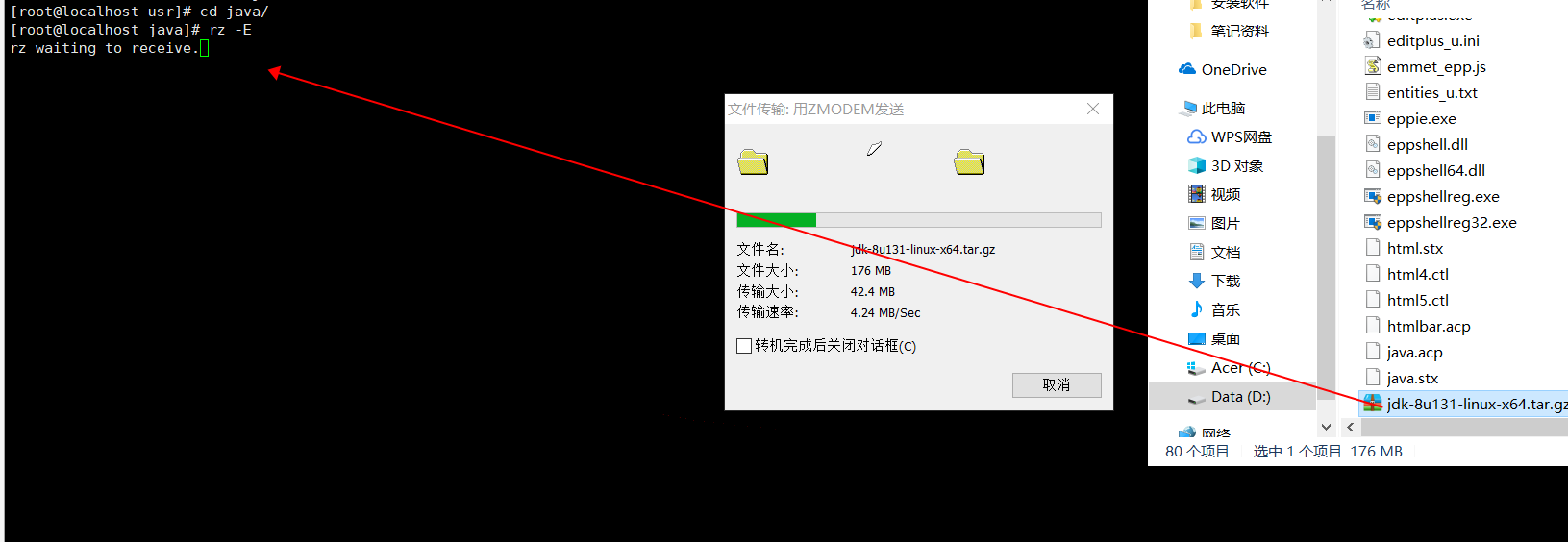
tar -zxvf jdk-8u131-linux-x64.tar.gz解压jdk文件
[root@localhost java] jdk-8u131-linux-x64.tar.gz
[root@localhost java]# tar -zxvf jdk-8u131-linux-x64.tar.gz
我这里使用的是root用户,如果你在操作的时候没有权限的换可以使用(su root命令)换成root用户
[root@localhost java]# cd jdk1.8.0_131/
[root@localhost jdk1.8.0_131]# pwd
/usr/java/jdk1.8.0_131
[root@localhost jdk1.8.0_131]#
记下当前jdk文件目录
[root@localhost jdk1.8.0_131]# cd /etc/
[root@localhost etc]# vim profile
进入etc目录 vim 打开profile文件
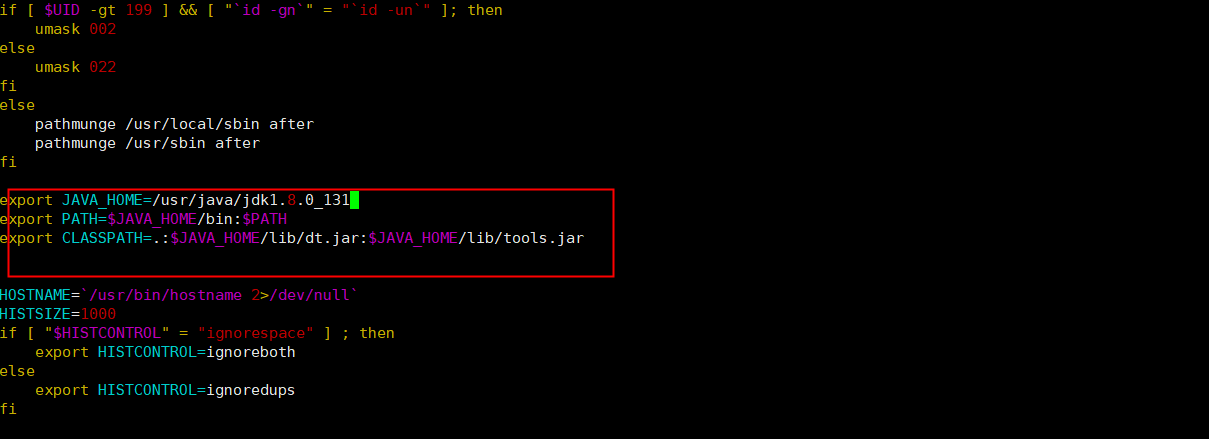
在这里输入我们的jdk路径,这里贴一下文件内容:
export JAVA_HOME=/usr/java/jdk1.8.0_131
export PATH=$JAVA_HOME/bin:$PATH
export CLASSPATH=.:$JAVA_HOME/lib/dt.jar:$JAVA_HOME/lib/tools.jar
esc ==>:==>wq 提交保存退出。
运行命令:source /etc/profile 重新加载profile使配置立即生效
[root@localhost etc]# source /etc/profile
[root@localhost etc]#
[root@localhost etc]# java -version
java version "1.8.0_131"
Java(TM) SE Runtime Environment (build 1.8.0_131-b11)
Java HotSpot(TM) 64-Bit Server VM (build 25.131-b11, mixed mode)
[root@localhost etc]#
java -version 看一下是否成功。
完美!
最后
以上就是负责红酒最近收集整理的关于给虚拟机Linux系统配置java环境变量的全部内容,更多相关给虚拟机Linux系统配置java环境变量内容请搜索靠谱客的其他文章。
本图文内容来源于网友提供,作为学习参考使用,或来自网络收集整理,版权属于原作者所有。








发表评论 取消回复